So streamen oder spielen Sie Spotify zu Amazon FireTV
Amazon Fire TV hat einen weiteren Schritt gemacht, damit seine Benutzer ihre begehrtesten Melodien von Musik-Streaming-Diensten wie genießen und streamen können Spotify, Amazon Music, Pandora und mehr. Mit diesem zusätzlichen Feature können Nutzer nicht nur die gewünschten Songs streamen, sondern auch das riesige Artwork verschiedener Alben direkt vor ihrem Bildschirm sehen.
If you are a Spotify Benutzer und Sie möchten spielen Spotify zu Amazon Fire TV, dann werden wir hier über die detaillierten Schritte sprechen, wie Sie Ihr Hörerlebnis auf die nächste Stufe heben können, indem Sie es auf Ihrem Amazon Fire TV streamen. Lassen Sie uns ohne weiteres direkt hineinspringen.
Artikelinhalt Teil 1. Wie man spielt Spotify Musik auf Amazon Fire TV?Teil 2. Bonus: Herunterladen Spotify zu MP3?Teil 3. Zusammenfassung
Teil 1. Wie man spielt Spotify Musik auf Amazon Fire TV?
Damit Sie spielen können Spotify zu Amazon Fire TV, das erste, was Sie tun sollten, ist zu bekommen Spotify auf Ihrem Amazon Firestick TV installiert. Wenn Sie es noch nicht installiert haben, können Sie die folgenden Schritte ausführen, um es zu erhalten Spotify zu Amazon FireTV.
1) Schalten Sie Ihr Amazon Fire TV ein und gehen Sie zum Hauptmenü.
2) Suchen Sie nach Spotify app im Hauptmenü Ihres Amazon Fire TV.
3) Einmal, die Spotify App angezeigt wird, wählen Sie sie aus dem Ergebnis aus.
4) Um mit der Installation zu beginnen, klicken Sie einfach auf das Symbol „Abrufen“ oder „Warenkorb“.
Nachdem Sie es installiert haben, können Sie jetzt direkt mit dem Spielen Ihrer gewünschten beginnen Spotify Songs, indem Sie sich einfach bei Ihrem anmelden Spotify Konto oder Sie haben eine andere Möglichkeit, Ihr zu verwenden Spotify zum Streamen verbinden Spotify zu Amazon FireTV.
So können Sie sich mit Ihrem anmelden Spotify Konto.
1) Wählen und öffnen Sie auf Ihrem Amazon Fire TV Ihre Spotify App.
2) Wählen Sie danach Login, damit Sie Ihr Konto verknüpfen oder verbinden können Spotify Konto.
3) Geben Sie Ihre E-Mail-Adresse ein Spotify Konto und geben Sie Ihr Passwort ein. Sie können auch „Anmelden mit PIN“ auswählen.
4) Sobald Sie angemeldet sind, können Sie jetzt frei nach den Songs, Künstlern oder Wiedergabelisten suchen, die Sie spielen und anhören möchten.
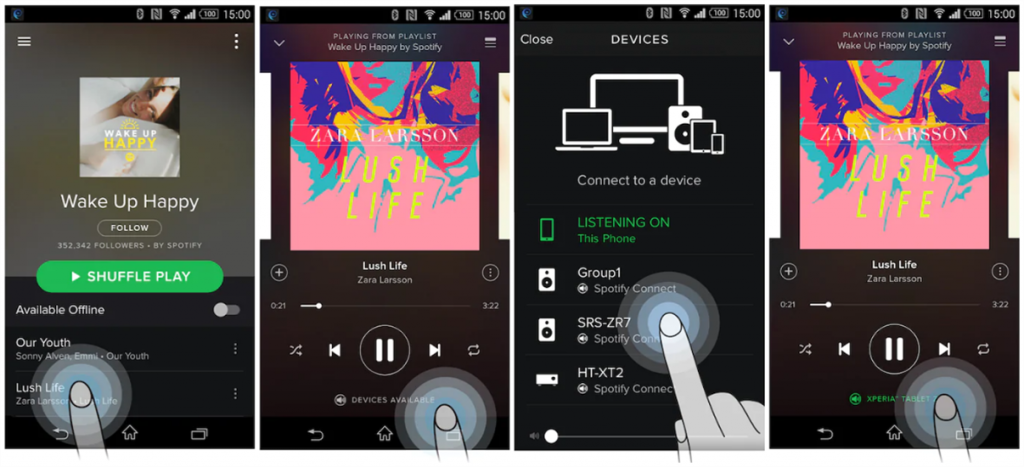
Eine andere Art zu spielen Spotify zu Amazon Fire TV ist Ihr Casting Spotify zu Firestick verwenden Spotify Verbinden und hier ist wie.
1) Stellen Sie zunächst sicher, dass Ihr Gerät und Ihr Amazon Fire TV mit einer ähnlichen Wi-Fi-Verbindung verbunden sind.
2) Dann weiter Spotify Wählen Sie auf Ihrem Gerät das Album oder die Wiedergabeliste aus, die Sie abspielen und anhören möchten.
3) Tippen Sie auf das Symbol „Gerät verfügbar“ und wählen Sie Amazon Fire TV als Empfängergerät aus.
4) Sobald es verbunden ist, beginnt Ihr Amazon Fire TV mit der Wiedergabe Ihrer ausgewählten Spotify Musik. Sie können entweder Ihr Gerät oder Alexa für Ihre verwenden Spotify die Wiedergabe steuern.
Teil 2. Bonus: Herunterladen Spotify zu MP3?
Spotify verwendet ein anderes Datei-Audioformat, das die Wiedergabe auf einem Mediaplayer oder Geräten erschwert, die nicht unterstützt werden Spotify. Aber wissen Sie, dass Sie herunterladen können Spotify Songs und konvertieren Sie sie in MP3? Ja, Sie haben richtig gelesen! Dies ist möglich, wenn Sie das richtige Tool wie verwenden TunesFun Spotify Music Converter.
Wenn Sie zum ersten Mal davon hören TunesFun Spotify Music Converter, es gilt als außergewöhnliche Software, da es jede herunterladen kann Spotify Lieder u Konvertieren Sie sie in ein gängigeres Audioformat wie MP3, FLAC, WAV usw.
Es verfügt über diese erstaunliche Funktion, mit der der verschlüsselte Schutz entfernt werden kann Spotify Tracks, wodurch es für jedes Gerät oder jeden Mediaplayer zugänglicher wird. Wenn Sie diesen Schutz entfernen, müssen Sie sich auch keine Gedanken über Ihr monatliches Abonnement machen, denn sobald die Songs konvertiert sind, können Sie sie so lange behalten und haben, wie Sie möchten, sogar zum Offline-Hören verfügbar.
Versuchen Sie es kostenlos Versuchen Sie es kostenlos
Außerdem, was ich mochte TunesFun Spotify Music Converter ist seine Konvertierungsgeschwindigkeit x5, was Ihnen hilft, Zeit beim Warten auf die Konvertierung der Titel zu sparen. Auch bei dieser Geschwindigkeit bleibt die Qualität der Songs ähnlich wie bei den Originaltiteln.
Darüber hinaus verfügt dieses Tool über eine fortschrittliche ID3-Tag-Technologiefunktion, mit der Sie Ihre konvertierten Songs organisieren können, da die Informationen des Songs sowie seine Metadaten und Grafiken erhalten bleiben.
Wenn Sie es also versuchen möchten TunesFun Spotify Music Converter sich selbst, dann brauchen Sie es nur noch besuchen Sie die offizielle Website und laden Sie das Installationsprogramm herunter. Diese Software funktioniert sowohl unter Windows als auch unter Mac, was Ihnen eine Option basierend auf dem von Ihnen verwendeten Betriebssystem bietet. Sobald Sie es installiert haben, schlagen Sie auf diesen Beitrag zurück, damit ich Sie bei der Verwendung anleiten kann TunesFun Spotify Music Converter.
Schritt 1. Wählen Sie Ihre bevorzugte aus Spotify Lieder
Öffnen Sie Ihre neu installierte TunesFun Spotify Music Converter auf Ihrem Desktop, und warten Sie dann, bis der Ladevorgang abgeschlossen ist Spotify Titel oder Wiedergabeliste. Sobald die Songs erschienen sind, wählen Sie die Songs aus, die Sie herunterladen möchten.

Schritt 2. Stellen Sie die Ausgabeparameter von selected ein Spotify Lieder
Nachdem Sie die Songs ausgewählt haben, stellen Sie als nächstes das Ausgabeformat auf MP3 ein und Sie können auch den Zielordner auswählen, in dem die Songs nach der Konvertierung gespeichert werden sollen.

Schritt 3. Beginnen Sie mit der Konvertierung Ihrer ausgewählten Spotify Titel, indem Sie auf die Schaltfläche „Konvertieren“ klicken.
Nachdem Sie mit Ihrer Auswahl zufrieden sind Spotify Songs und die Parameter, beginnen Sie den Konvertierungsprozess, indem Sie auf die Schaltfläche „Konvertieren“ klicken. Sobald der Vorgang abgeschlossen ist, werden Ihre konvertierten Dateien in dem von Ihnen ausgewählten Ordner angezeigt, oder Sie können auch auf „Ausgabedatei anzeigen“ klicken, um sie anzuzeigen. Viola! Durch die Nutzung TunesFun Spotify Music Converter, du hast bereits deine Spotify Songs heruntergeladen und in MP3 konvertiert. Ist es nicht erstaunlich?

Teil 3. Zusammenfassung
Ist es nicht lustig, dass Sie spielen können Spotify zu Amazon FireTV? Befolgen Sie einfach die Schritte, die wir in diesem Beitrag besprochen haben. du kannst endlich deine machen Spotify Hörerlebnis auf die nächste Stufe. Außerdem haben Sie hier erfahren, dass Sie herunterladen und konvertieren können Spotify Tracks in MP3 umzuwandeln und auf jeden Mediaplayer oder jedes Gerät zu übertragen.
Versuchen Sie es kostenlos Versuchen Sie es kostenlos
Einfach mit einem Tool namens TunesFun Spotify Music Converter. Nun, das ist alles. Im Moment hoffe ich, dass dieser Beitrag seinen Zweck erfüllt hat, damit Sie mit dem Abspielen Ihrer gewünschten Songs beginnen können Spotify zu Amazon FireTV. Vielen Dank und bis bald in meinen anderen Beiträgen.
Hinterlassen Sie uns eine Nachricht